Як перенести відео з iPhone на карту SD 2019
"Я повинен сказати, що я любитель кіно і маюзавантажив на свій iPhone 7 багато фільмів і телешоу, які я купив минулого року. Справа в тому, що сховище майже заповнене, і я не хочу видаляти деякі з моїх улюблених відео. Хтось знає, як експортувати відео з iPhone / iPad на SD-карту? "

Відео можна назвати великими файлами на iPhone або iPad, оскільки вони дійсно займають багато місця для зберігання. Таким чином, деякі користувачі задаються питанням перенести відео з iPhone на SD-карту для резервного копіювання та звільнення пам’яті iPhone. Однак традиційний диспетчер файлів iOS iTunes, здається, не виконує задоволення відповідно до відгуків користувачів. Ось чому ми рекомендуємо спробувати Tenorshare iCareFone, багатофункціональний менеджер файлів iOS, щоб вибірково переміщати відео, фотографії, музику, повідомлення та інші до 20 типів файлів з iPhone на SD-карту як резервну копію.
- Спосіб 1: Експорт відео з iPhone на SD-карту за допомогою програми Tenorshare iCareFone
- Спосіб 2: Перенесіть відео з iPhone на SD-карту за допомогою функції AutoPlay
- Спосіб 3: Імпорт відео на SD-карту з iPhone за допомогою iPhoto
Спосіб 1: Експорт відео з iPhone на карту пам'яті за допомогою програми Tenorshare iCareFone
Це може бути найпростіший спосіб переміщення vidoes iPad / iPhone на SD-карту за допомогою програми Tenorshare iCareFone. Просто завантажте це програмне забезпечення та виконайте наведені нижче дії.
- Запустіть Tenorshare iCareFone на своєму комп’ютері тапідключіть як комп’ютер iPhone, так і SD до комп'ютера (потрібен зчитувач SD-карт). Клацніть "Файловий менеджер" у головному інтерфейсі та виберіть "Відео" як цільовий тип файлу.
- Тепер усі відео будуть перераховані, ви можете переглядати їх перед передачею.
- Виберіть потрібні кліпи та натисніть «Експорт», спливаючі вікна попросять вибрати шлях збереження, виберіть SD-карту як місце збереження.

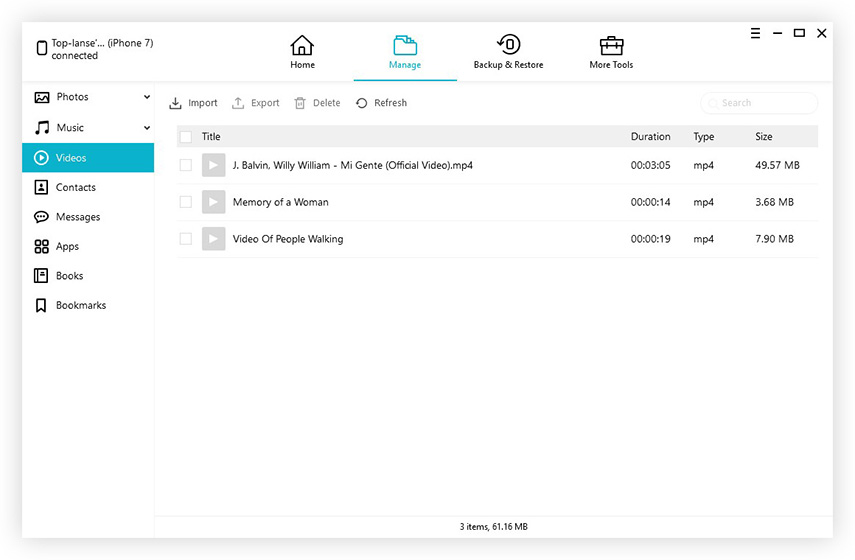
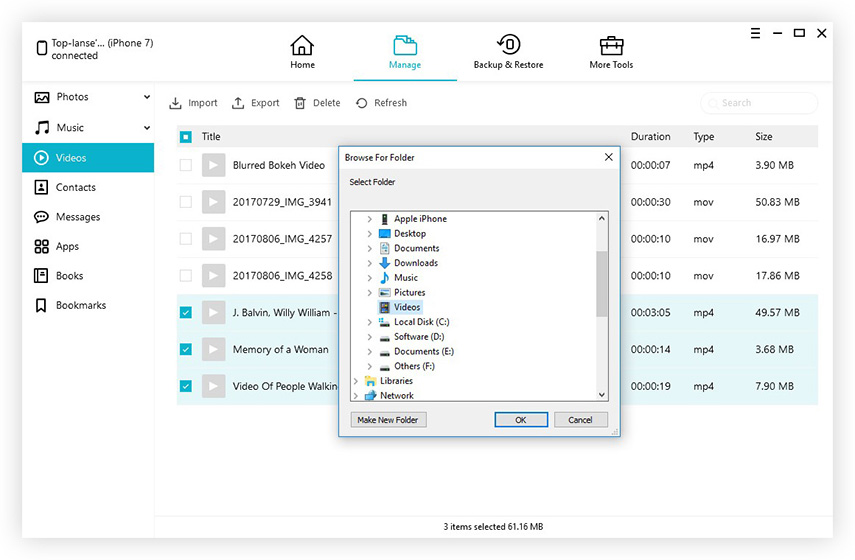
Спосіб 2: Перенесіть відео з iPhone на SD-карту за допомогою функції AutoPlay
Автоматичне відтворення на комп'ютері Windows - це також альтернативний спосіб зберігання зображень та відео на SD-картці.
- Підключіть iPhone / iPad, а також SD-карту до комп'ютера, і вікно автовідтворення автоматично спливе. Клацніть «Відкрити пристрій, щоб переглянути файли»
- Тепер ви можете дістатися до пам’яті iPhone та переглядати у ньому відео та фотографії. Виберіть відео та швидко перетягніть їх на SD-карту.
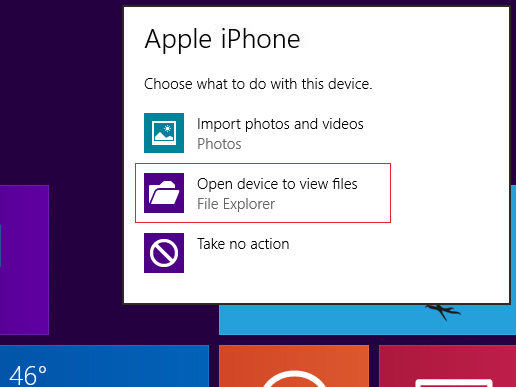

Спосіб 3: Імпорт відео з iPhone на SD-карту за допомогою iPhoto
Ну а якщо ви користуєтеся Mac, додаток Photo стане найкращим вибором для перенесення відео з iPhone на карту пам'яті.
- Підключіть iPhone та SD-карту до Mac. Перейдіть до бібліотеки iPhoto та виберіть потрібне експортування відео, натисніть "Імпортувати вибране"
- Тепер відео успішно передано на iPhoto. Клацніть "Файл" -> "Експорт" і встановіть SD-карту як місце експорту на вашому Mac.


З 3 простими методами, згаданими вище, ви повиннізнати, як чітко переносити відео з iPhone 5 / 5s / 6 / 6s / 6s Plus / SE / 7/7 Plus на SD-карту. Будь-які питання щодо цієї публікації або Tenorshare iCareFone вітаються з радістю.









